怎么调节win10屏幕亮度 Win10系统如何调整屏幕亮度的快捷键
更新时间:2023-09-28 18:08:20作者:xtliu
怎么调节win10屏幕亮度,在使用Win10系统时,很多人可能会遇到屏幕亮度不适的问题,而调整屏幕亮度的快捷键则成为许多用户的需求,Win10系统提供了多种方法来调节屏幕亮度,其中包括使用快捷键进行调整。通过简单的按键组合,用户可以轻松地增加或减少屏幕亮度,以满足不同环境下的需求。这一功能的存在,不仅方便了用户的操作,还提升了使用体验,使得Win10系统成为更加人性化的操作平台。
具体步骤:
1.右键单击桌面左下角的【开始】按钮,点击【控制面板】。步骤截图如下所示:
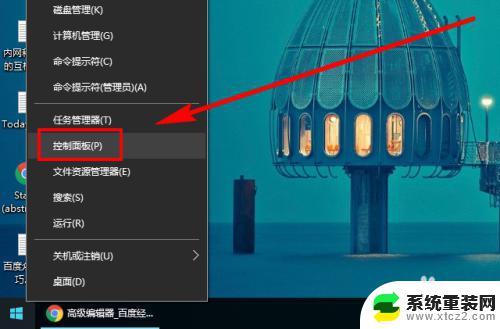
2.在右上角位置,把【控制面板】中的【查看方式】选择为【小图标】。步骤截图如下所示:
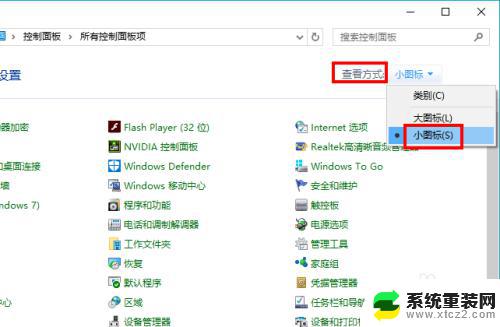
3.下拉功能列表,找到并点击【显示】功能,步骤截图如下所示:
4.在左侧的导航列表中,点击【调整亮度】,步骤截图如下所示:
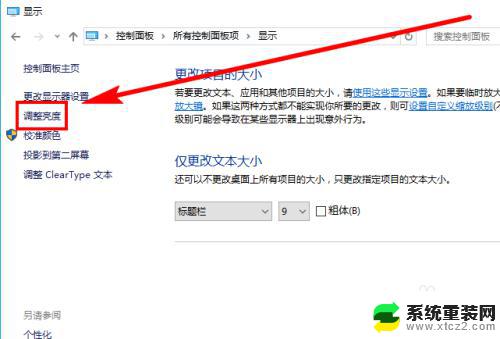
5.左右滑动滑块即可调节屏幕亮度,向左变暗。向右变亮,步骤截图如下所示:
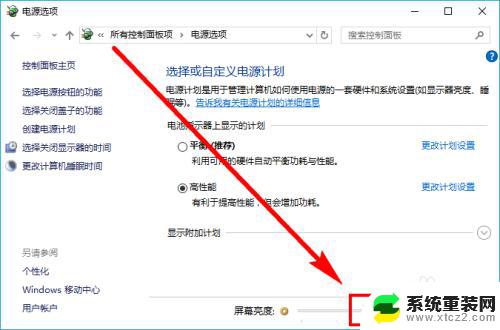
以上就是关于如何调节Win10屏幕亮度的全部内容,如果您遇到相同的问题,那么可以按照本文的方法来解决。
怎么调节win10屏幕亮度 Win10系统如何调整屏幕亮度的快捷键相关教程
- 台式电脑如何调节屏幕亮度调节 win10台式电脑屏幕亮度调整快捷键
- win10修改屏幕亮度 Win10屏幕亮度调整快捷键
- win10怎么调电脑屏幕亮度 Win10怎样调整屏幕亮度
- g15屏幕亮度无法调节 win10禁用自动调整屏幕亮度
- 电脑系统win10版本怎么调节屏幕亮度 Win10系统如何调整屏幕亮度控制面板
- windows10怎么调整亮度 Win10系统如何调整屏幕亮度屏幕亮度调整方法
- win10怎样调节屏幕亮度 Win10系统如何调整屏幕亮度控制面板
- w10电脑怎么调节屏幕亮度 win10屏幕亮度调节方法
- win10 屏幕亮度 Win10如何调整屏幕亮度
- 台式电脑屏幕调亮度怎么调 如何在台式电脑上调节win10系统的屏幕亮度
- 电脑屏幕好暗 win10系统屏幕亮度调节问题
- win10电脑熄灭屏幕时间设置 Win10系统怎样调整屏幕休眠时间
- win10怎么设置触摸滚轮 笔记本触摸板怎么设置滚动功能
- win10麦克风音量怎么调大 win10怎么调整麦克风音量大小
- 如何把桌面的图标隐藏 Windows10系统显示隐藏桌面图标的方法
- 电脑显存一般多大 如何在Win10系统中查看显卡显存大小
win10系统教程推荐
- 1 win10快捷方式怎么创建 在Win 10桌面上如何创建快捷方式
- 2 电脑开机密码输错了,电脑被锁定怎么办 Windows10系统密码输错被锁住了怎么恢复登录
- 3 电脑上面的字怎么调大小 WIN10电脑系统如何修改系统字体大小
- 4 电脑一直弹出广告怎么办 win10电脑弹广告怎么办
- 5 win10无法找到局域网电脑 Win10系统无法发现局域网内其他电脑解决方法
- 6 电脑怎么更改默认输入法 win10怎么设置中文输入法为默认
- 7 windows10激活免费 免费获取Win10专业版激活密钥
- 8 联想win10忘记密码无u盘 Windows10忘记开机密码怎么办
- 9 window密码咋改 win10开机密码修改教程
- 10 win10怎么强力删除文件 笔记本文件删除技巧